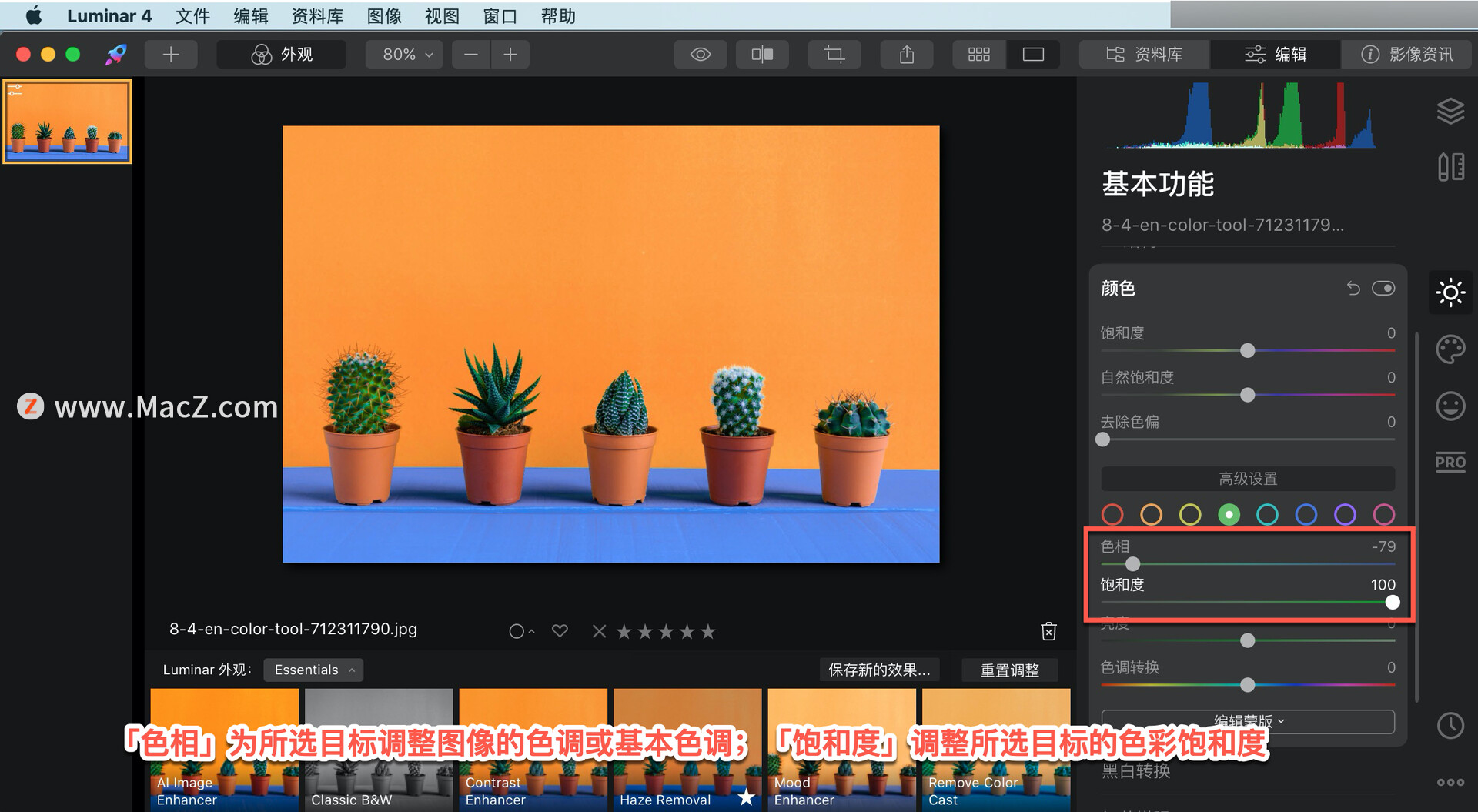欢迎观看 Luminar 4 教程,小编带大家学习 Luminar 4 的基本工具和使用技巧,了解如何在 Luminar 4 中使用颜色工具。
颜色工具是控制照片中颜色强度的有用方法,它经常与光效工具结合使用。
「饱和度」滑块可调整照片中所有颜色的强度。
「自然饱和度」滑块仅调整柔和颜色的强度,忽略饱和度高的颜色。这对于在调整颜色时进行更精细的控制很有用。
「去除偏色」滑块通过检测和调整色调自动消除图像中不需要的色偏。
「高级设置」中的「色块」选择要控制的颜色目标。
「色相」为所选目标调整图像的色调或基本色调。将控件进一步向右滑动会导致向列表中的下一个颜色移动(例如从橙色到黄色)。向左滑动会将色调移向列表中的前一种颜色(例如从橙色变为红色)。
「饱和度」调整所选目标的色彩饱和度。将控件进一步向右滑动会产生更强烈的颜色。当然,向左移动会移除颜色。
「亮度」调整所选目标的颜色亮度。将控件进一步向右滑动会导致图像中的颜色更亮。越往左,图像越暗。
「色调转换」可让您滚动照片中的色调以获得细微或显着的变化。
以上就是在 Luminar 4 中使用颜色工具的方法。需要 Luminar 4 软件的朋友可在本站下载,关注本站,学习Mac软件使用方法!